图文详解WinPE下安装Python
本文介绍了WinPE下安装Python的具体步骤,供大家参考,具体内容如下
一、下载Python Windows安装包,最新版本为3.3.0
下载地址:http://www.python.org/getit/
二、在Windows系统中安装Python,如果是WinPE 64bit应安装Python 64bit。
* 注意应选择"Install just for me", 其余一路点Next即可
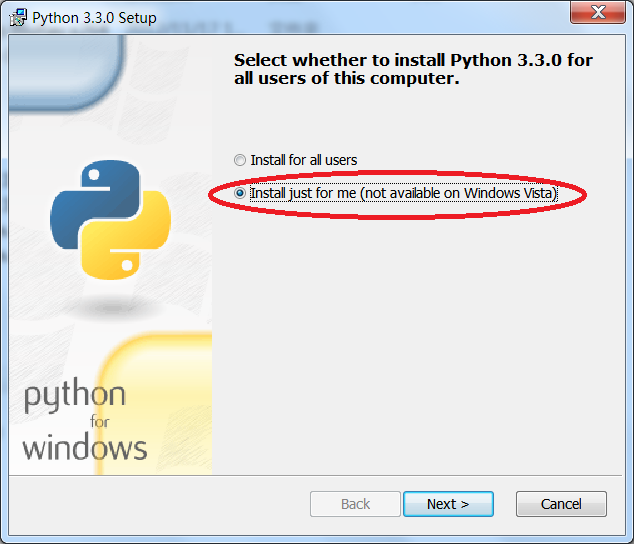
三、解压WinPE启动镜像boot.wim
dism.exe /mount-wim /WimFile:.\boot.wim /index:1 /MountDir:.\mount
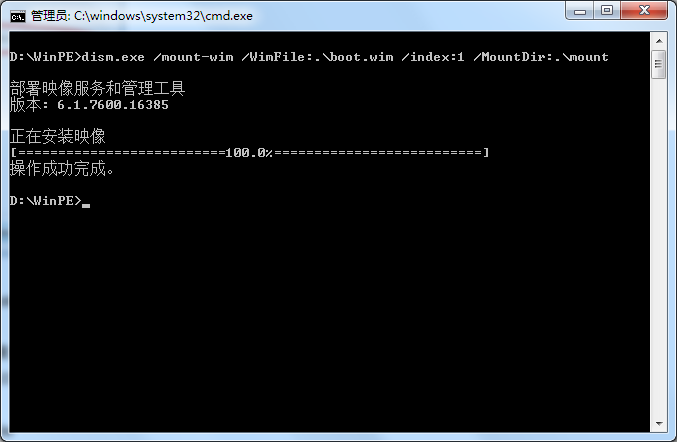
四、将安装好的Python文件拷贝至WinPE启动镜像中
如:Python3.3.0默认安装文件夹是C:\Python33,将此文件夹拷贝至WinPE启动镜像的根目录
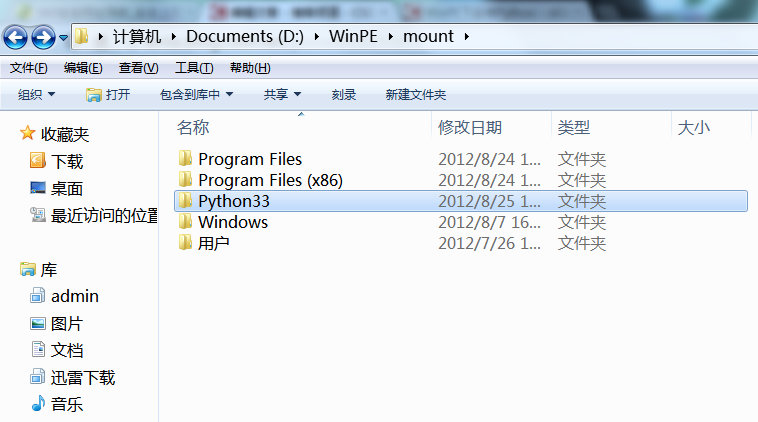
五、在Windows\system32\startnet.cmd中加入如下命令:
关联Python文件扩展名:assoc .py=PythonFile
指定调用Python文件使用命令:ftype PythonFile=X:\Python33\Python.exe "%1" %*
* 注意%1要用""括起来,否则带空格的路径无法执行
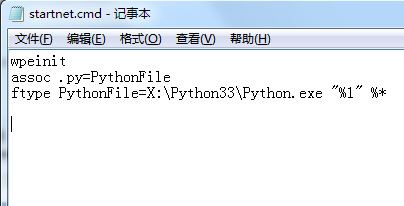
六、封装WinPE启动镜像
dism.exe /unmount-wim /mountdir:.\mount /commit
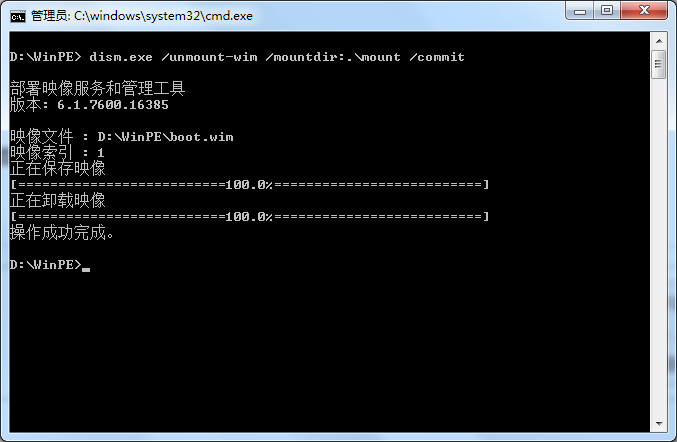
七、启动WinPE,验证Python脚本能否执行
以上就是本文的全部内容,希望对大家的学习有所帮助。
相关推荐
-
在Mac OS上搭建Python的开发环境
一. 安装python mac系统其实自带了一个python的执行执行环境,用来运行python还行,但是开发可能就不够了,因此我们需要重新安装python.这里有两种方案安装: 1.homebrew brew install python 这个方案比较简单,如果出错的话可以给前面加sudo试试,这个安装的python可能不是最新版. 2.从官网下载安装 大家可以从https://www.python.org/download下载安装最新版的python,安装比较无脑,一路按下去就OK,缺点是以
-
跟老齐学Python之集成开发环境(IDE)
当安装好python之后,其实就已经可以进行开发了.下面我们开始写第一行python代码. 值得纪念的时刻:Hello world 如果是用windows,请打开CMD,并执行python. 如果是UNIX类的,就运行shell,并执行python. 都会出现如下内容: Python 2.7.6 (default, Nov 13 2013, 19:24:16) [GCC 4.6.3] on linux2 Type "help", "copyright", "
-
Python+Django在windows下的开发环境配置图解
1 安装配置开发环境 1.1 准备安装 下载以下软件 Eclipse for C/C++ SUN JDK 1.6 不一定要1.6,1.5的也可以 Python3.1 Python2.6.4 Pythone2.5.2 mod_python-3.3.1.win32-py2.5-Apache2.2 MySQL-python-1.2.2.win32-py2.5 pysqlite-2.5.5.win32-py2.5 python.pydev.feature-1.5.0.125198
-
Windows下搭建python开发环境详细步骤
本文为大家分享了Windows下搭建python开发环境详细步骤,供大家参考,具体内容如下 1.搭建Java环境 (1)直接从官网下载相应版本的JDK或者JRE并点击安装就可以 (2)JDK与JRE的区别: 1)JDK就是Java Development Kit.简单的说JDK是面向开发人员使用的SDK,它提供了Java的开发环境和运行环境.SDK是Software Development Kit 一般指软件开发包,可以包括函数库.编译程序等 2)JRE是Java Runtime Envirom
-
Win7下搭建python开发环境图文教程(安装Python、pip、解释器)
安装Python 1.下载适合系统版本的Python 先到网址(http://www.python.org/getit/)下载适合自己windows的python版本,32位win7下载 Python 3.3.2 Windows x86 MSI installer, 64位win7下载Python 3.3.2 Windows x86-64 MSI installer. (注:右击"计算机"-->"属性",会显示系统信息,如下图,显示我的win7为32位 ) 2
-
windows下wxPython开发环境安装与配置方法
安装文件准备: 安装文件 下载地址 python-2.6.2.msi http://www.python.org/download/ wxPython2.8-win32-unicode-2.8.10.1-py26.exe wxPython2.8-win32-docs-demos-2.8.10.1.exe http://www.wxpython.org/download.php py2exe-0.6.9.win32-py2.6.exe http://sourceforge.net/projects
-
Eclipse中Python开发环境搭建简单教程
一.背景介绍 Eclipse是一款基于Java的可扩展开发平台.其官方下载中包括J2EE方向版本.Java方向版本.C/C++方向版本.移动应用方向版本等诸多版本.除此之外,Eclipse还可以通过安装插件的方式进行诸如Python.Android.PHP等语言的开发. Eclipse+PyDev插件是最主流的Python开发环境了,本文将要介绍的就是使用Eclipse与PyDev插件. 二.Python安装 Python的安装共分为三个步骤:下载python.配置环境变量.测试安装成功. (1
-
win7 下搭建sublime的python开发环境的配置方法
Step1:安装python和sublime Step2:给sublime安装package control,安装参见: 官网 Step3:配置安装路径 方式一:配置windows的Path 好处就是cmd的时候也可以运行,视为系统,用户级别的配置: 方式二:配置sublime的python的sublime_build 点击:Preference -> Browse Packages -> 在python目录下,编辑Python.sublime-build文件,添加python应用程序的路径:
-
Windows下Eclipse+PyDev配置Python+PyQt4开发环境
本文为大家分享了Windows下配置Python PyQt4开发环境的详细步骤,供大家参考,具体内容如下 1. 下载相关软件 Eclipse下载地址:http://www.eclipse.org/downloads/ JRE下载地址:http://www.java.com/zh_CN/download/manual.jsp PyDev下载地址: http://sourceforge.net/projects/pydev/ Python下载地址:http://www.python.org/geti
-
在MAC上搭建python数据分析开发环境
最近工作转型到数据开发领域,想在本地搭建一个数据开发环境.自己有三年python开发经验,马上想到使用numpy.scipy.sklearn.pandas搭建一套数据开发环境. ubuntu的环境,百度中文章比较多,搭建起来非常顺利.MAC环境的资料比较少,百度出来的,已经不对了,那我就来补充一篇吧. MAC自带python,python的安装我就不多说了. 安装pip 我喜欢用pip安装python库,非常方便,pip的安装只能用源码了. #下载源代码 https://pypi.python.
随机推荐
- Javascript 闭包详解及实例代码
- SpringMVC文件上传 多文件上传实例
- 如何使用ajax读取Json中的数据
- 把json格式的字符串转换成javascript对象或数组的方法总结
- PHP读取大文件的多种方法介绍
- play for scala 实现SessionFilter 过滤未登录用户跳转到登录页面
- mysql 5.7以上版本下载及安装图文教程
- JavaScript创建类/对象的几种方式概述及实例
- VBS教程:函数-IsDate 函数
- PHP 二维关联数组根据其中一个字段排序(推荐)
- jquery.bgiframe.js在IE9下提示INVALID_CHARACTER_ERR错误
- Android自定义DataGridView数据表格控件
- 浅谈JavaScript数据类型
- 微信小程序中使元素占满整个屏幕高度实现方法
- Android编程中号码匹配位数修改的方法
- c#实现flv解析详解示例
- Windows下编译安装php扩展eAccelerator教程
- Android AsyncTask实现机制详细介绍及实例代码
- 详解C# 中的正则表达式运用
- Angular实现表单验证功能

